غالبًا ما يؤدي استنساخ محركات الأقراص إلى حدوث هذا الخطأ
- قد يظهر رمز الخطأ 0xc0000428 مع فشل التحقق من خطأ التوقيع الرقمي مما أدى إلى الموت الزرقاء.
- يمكن أن يكون بسبب البرامج والملفات التي تفتقر إلى المصداقية التي اكتشفها التحقق من التوقيع الرقمي.
- يمكنك حل الخطأ عن طريق تعطيل التوقيع الرقمي وإعادة إنشاء Boot Manager.
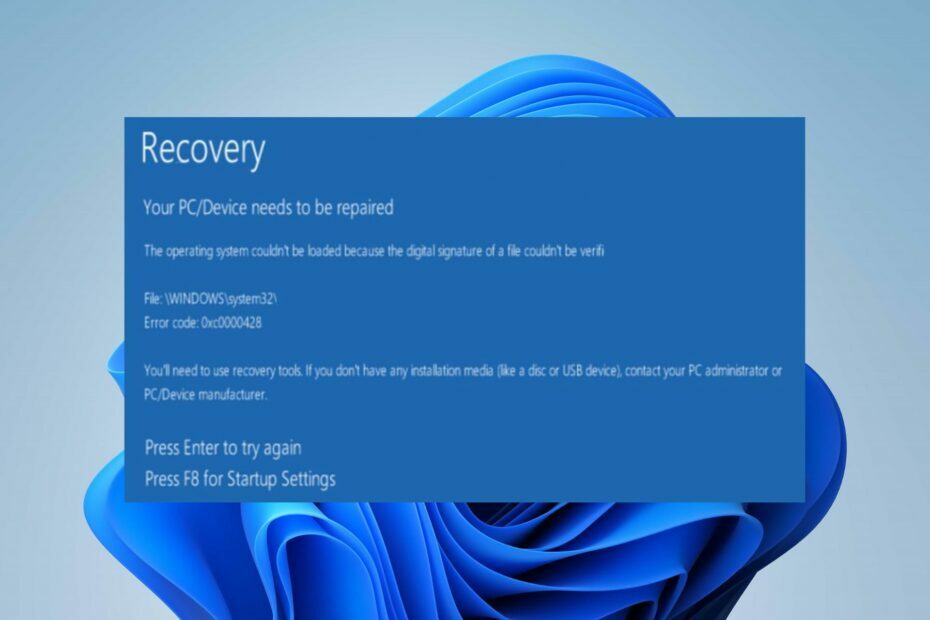
Xالتثبيت عن طريق النقر فوق ملف التنزيل
Fortect هي أداة تتحقق من نظام التشغيل Windows الخاص بك بحثًا عن ملفات النظام السيئة أو التالفة. بمجرد العثور عليه ، يمكنه استبدال هذه الإصدارات بإصدار جديد من مستودعه بملفات نظام Windows الأصلية. وبالتالي ، سوف يعيد النظام الخاص بك إلى حالة وظيفية كاملة. إليك كيفية القيام بذلك في 3 خطوات سهلة:
- قم بتنزيل وتثبيت Fortect على جهاز الكمبيوتر الخاص بك.
- قم بتشغيل الأداة و ابدأ المسح للعثور على الملفات المعطلة التي تسبب المشاكل.
- انقر بزر الماوس الأيمن فوق ابدأ الإصلاح لإصلاح المشكلات التي تؤثر على أمان الكمبيوتر وأدائه.
- تم تنزيل Fortect بواسطة 0 القراء هذا الشهر.
يواجه بعض قرائنا رمز الخطأ 0xc0000428 Blue Screen of Death على أجهزة الكمبيوتر الخاصة بهم. يحدث هذا عادةً بعد وقت قصير من تحديث النظام ويمكن أن يكون أمرًا بالغ الأهمية.
لحسن الحظ ، هناك نوعان من الإصلاحات لحل الخطأ. يمكنك أيضًا مراجعة دليلنا التفصيلي حول بعض العوامل التي يمكن يتسبب في ظهور شاشة زرقاء للموت على جهاز الكمبيوتر الخاص بك.
ما الذي يسبب خطأ الموت الزرقاء Oxc0000428؟
رمز الخطأ: يشير 0xc0000428 إلى نقص المصداقية أو المصداقية في برنامج واحد أو أكثر على جهاز الكمبيوتر. يبدو أنه فشل في التحقق من التوقيع الرقمي للملف ، مما أدى إلى ظهور شاشة الموت الزرقاء. بعض الأسباب البارزة لهذا الخطأ هي:
- مشاكل مع ملفات التمهيد - يمكن أن تواجه رمز الخطأ 0xc0000428 أثناء بدء التشغيل لأن ملفات التمهيد أو القرص تالف. يمنع النظام من الوصول إلى الملفات والمكونات الضرورية للتواصل مع مركز التشغيل ، مما يؤدي إلى BSoD.
- ملفات أو برامج تشغيل أو تطبيقات غير مشروعة أو غير مصرح بها - يمكن أن يؤدي تثبيت تطبيقات غير مشروعة إلى تشغيل ميزة التوقيع الرقمي لإعاقة معالجة النظام بسبب البرامج أو الملفات غير الموقعة رقميًا أو التي تنتمي إلى أطراف مشكوك فيها.
- استنساخ القرص الصلب لنظام التشغيل أو تغيير حجمه - يمكن أن يؤدي العبث بمحركات الأقراص الموجودة على الكمبيوتر إلى حدوث ذلك فشل التمهيد القرص. أيضًا ، قد يكون ذلك بسبب نقل ملف نظام أساسي أو تأثر قسم أثناء تغيير حجم القرص الثابت لنظام التشغيل.
ومع ذلك ، سنناقش بعض خطوات تحرّي الخلل وإصلاحه لمساعدتك في حلها وتشغيل نظامك.
كيف يمكنني إصلاح خطأ الموت الزرقاء Oxc0000428؟
قبل تجربة أي خطوات متقدمة لاستكشاف الأخطاء وإصلاحها ، اتبع ما يلي:
- دورة تشغيل الكمبيوتر الخاص بك.
- افصل الأجهزة الخارجية والأجهزة الطرفية عن الكمبيوتر.
- أعد تشغيل Windows في الوضع الآمن وتحقق من ظهور الخطأ.
إذا لم تتمكن من حل الخطأ ، فتابع الحلول أدناه:
1. أعد إنشاء Boot Manager عبر موجه الأوامر
- قم بتوصيل أ محرك USB قابل للتمهيد واضغط على قوة زر لتشغيل الكمبيوتر.
- اضغط على أي مفتاح للتمهيد منه USB.
- وضع الخاص بك تفضيلات اللغة وانقر فوق التالي زر.
- اختر قم بإصلاح جهاز الكمبيوتر الخاص بك الخيار على تثبيت الآن شاشة.
- انقر على استكشاف الاخطاء الخيار ، إذن استكشاف الاخطاء.

- انقر متقدم واختر موجه الأمر.

- إختر حقك حساب، اكتب الأوامر التالية في نافذة موجه الأوامر واضغط على يدخل بعد كل منهم:
ج:التمهيد القرص المضغوطالسمة bcd -s -h –r-
bootrec / إعادة بناء bcd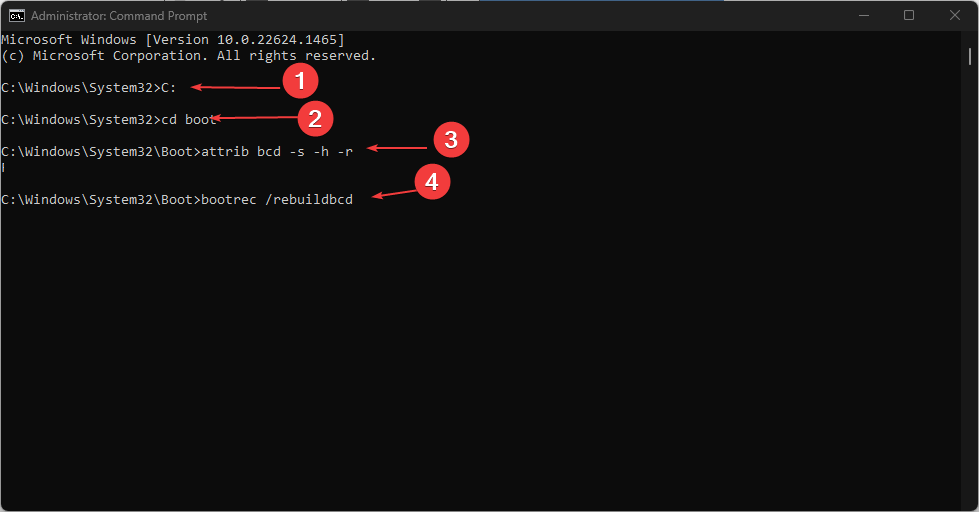
- أغلق نافذة موجه الأوامر وأعد تشغيل الكمبيوتر.
نصيحة الخبراء:
برعاية
يصعب معالجة بعض مشكلات الكمبيوتر ، خاصةً عندما يتعلق الأمر بملفات النظام المفقودة أو التالفة ومستودعات Windows.
تأكد من استخدام أداة مخصصة ، مثل فورتكت، والتي ستقوم بمسح واستبدال الملفات المعطلة بإصداراتها الحديثة من مستودعها.
اقرأ مقالتنا عن إنشاء محرك أقراص USB قابل للتمهيد لمزيد من الخطوات التفصيلية.
2. قم بإجراء إصلاح عند بدء التشغيل
- اضغط على زر الطاقة لمدة 10 ثوانٍ تقريبًا لإيقاف تشغيل الكمبيوتر.
- اضغط على زر الطاقة واضغط على F8, F2, F4, F8, F10، أو F12 بشكل متكرر حتى ترى ملف خيارات التمهيد المتقدمة صفحة.
- عند بدء التشغيل ، حدد ملف استكشاف الاخطاء خيار.

- انقر متقدم واختر بدء التصليح من القائمة.
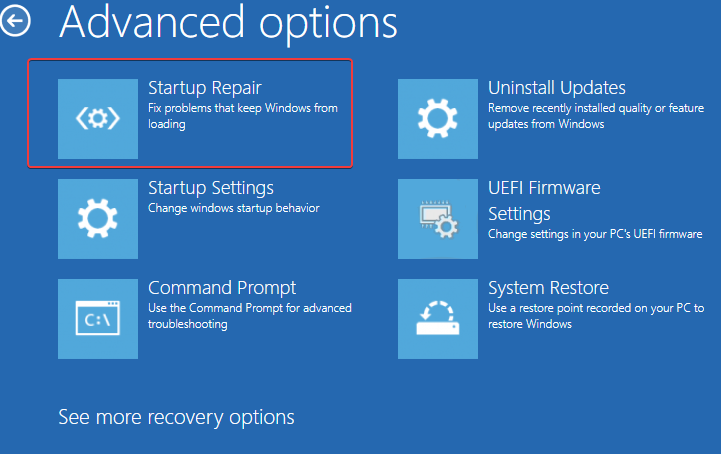
- يختار اختر أداة الاسترداد القائمة وانقر فوق ينهي زر.
- بعد بدء التصليح العملية ، أعد تشغيل الكمبيوتر وتحقق من استمرار الخطأ.
سيؤدي تشغيل أداة إصلاح بدء التشغيل إلى فحص Windows بحثًا عن الأخطاء التي تسبب الخطأ 0xc0000428 وإصلاحها تلقائيًا.
- UsbHub3.sys خطأ شاشة زرقاء: الأسباب وكيفية الإصلاح
- Adobe After Effects يعمل ببطء؟ 5 طرق لتسريعها
- rtf64x64.sys: كيفية إصلاح شاشة زرقاء لخطأ الموت
- 0x800704C6: كيفية إصلاح خطأ Microsoft Store
3. قم بتشغيل الأمر Check Disk لإصلاح القرص الصلب
- كرر الخطوتين 1-2 في الحل أعلاه لفتح ملف التمهيد المتقدم خيار.
- حدد ملف إصلاح جهاز الكمبيوتر الخاص بك الخيار والصحافة يدخل.
- اختر أ لغة وانقر فوق التالي زر.
- يختار استكشاف الاخطاء، ثم خيارات متقدمة.


- اختر ال موجه الأمر.

- اكتب ما يلي واضغط يدخل لفحص القرص الصلب بحثًا عن الأخطاء:
chkdsk / ف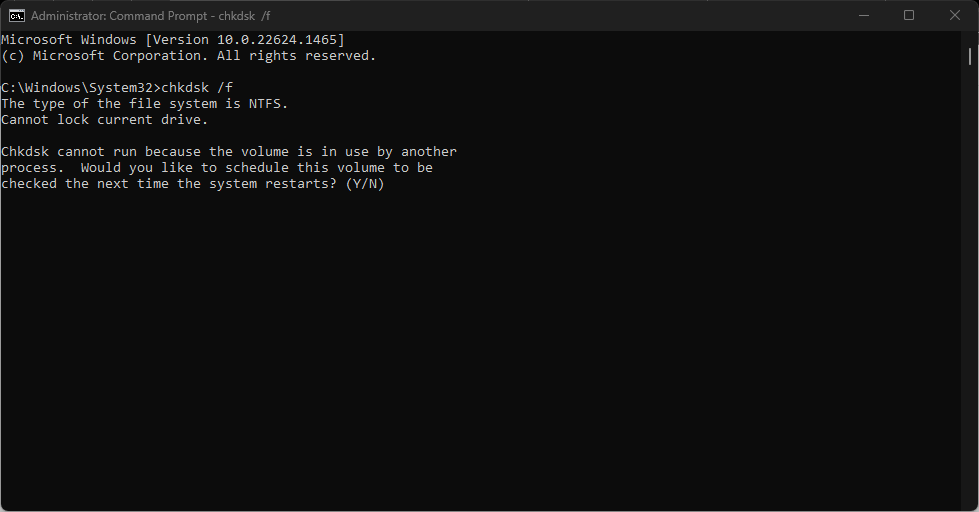
- اكتب ما يلي واضغط يدخل لمسح القطاعات التالفة ومحاولة إصلاحها:
chkdsk / ص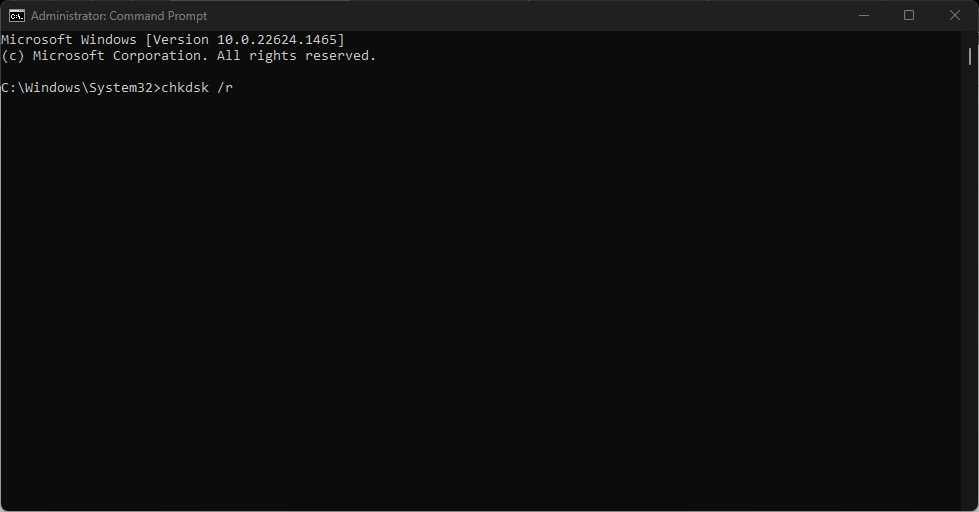
- عند اكتمال العملية ، أعد تشغيل الكمبيوتر.
سيؤدي تنفيذ الأوامر التالية إلى فحص وإصلاح أي أخطاء في محرك الأقراص الثابتة ، مما يسمح للكمبيوتر بالتمهيد بشكل صحيح دون أخطاء.
تحقق مما يجب أن تفعله إذا كنت كذلك غير قادر على العثور على بيئة الاسترداد على Windows 11.
4. تعطيل التوقيع الرقمي مؤقتًا
- يضعط شبابيك + أنا مفتاح لفتح إعدادات Windows برنامج.
- يختار نظام وانقر فوق استعادة من الجزء الأيمن.
- حدد انطلاقة متقدمة واضغط على اعد البدء الان زر أسفل علامة التبويب.
- عند بدء التشغيل ، حدد ملف استكشاف الاخطاء خيار.

- انقر متقدم واختر إعدادات البدء من القائمة.
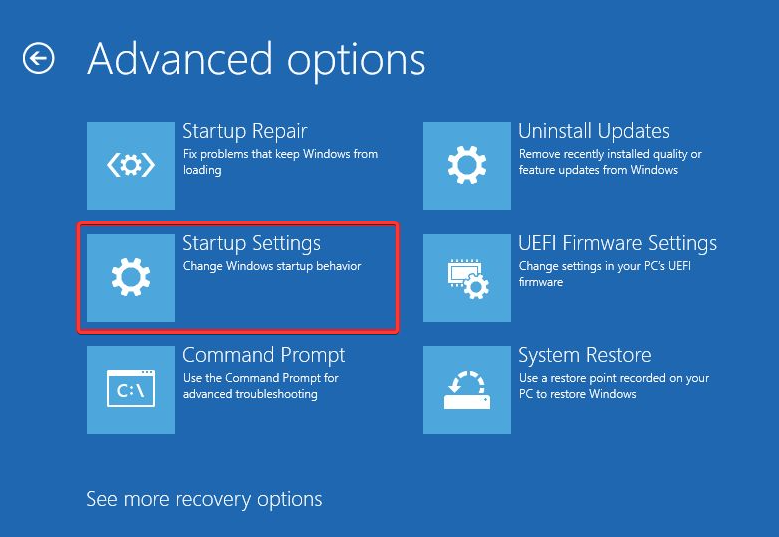
- انتقل إلى تعطيل فرض توقيع السائق الخيار وانقر F7 لتمكينها.
- أعد تشغيل الكمبيوتر.
من المفترض أن يساعدك تعطيل خيار فرض توقيع برنامج التشغيل على تشغيل جهاز الكمبيوتر الخاص بك بنجاح. كما أنه يمنع الميزة من فحص البرامج والملفات أثناء بدء التشغيل.
بدلا من ذلك ، اقرأ مقالتنا عن خطأ الموت الزرقاء 0x00000154 والخطوات الأساسية لإصلاحها. أيضا ، تحقق كيفية إصلاح فشل الخدمة الحرجة BSoD على جهاز كمبيوتر يعمل بنظام Windows.
إذا كانت لديك أسئلة أو اقتراحات أخرى ، فيرجى تركها في قسم التعليقات.
هل ما زلت تواجه مشكلات؟
برعاية
إذا لم تحل الاقتراحات المذكورة أعلاه مشكلتك ، فقد يواجه جهاز الكمبيوتر الخاص بك مشكلات أكثر خطورة في نظام التشغيل Windows. نقترح اختيار حل الكل في واحد مثل فورتكت لإصلاح المشاكل بكفاءة. بعد التثبيت ، فقط انقر فوق ملف عرض وإصلاح زر ثم اضغط ابدأ الإصلاح.


